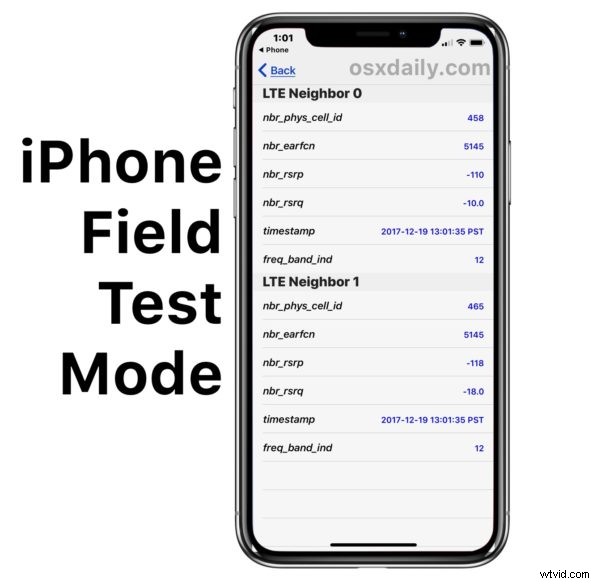
In de veldtestmodus op iPhone kunnen gebruikers gedetailleerde informatie krijgen over hun mobiele signaal en mobiele verbinding, en het is al lang een populaire alternatieve methode om het mobiele signaal op iPhones weer te geven als een getal in plaats van de signaalbalken of stippen. De veldtestmodus is onmiskenbaar voor meer geavanceerde doeleinden, maar sommige informele iPhone-gebruikers vonden er ook waarde in om een consistent betrouwbaar mobiel signaal te vinden.
Maar sinds iOS 11 en nieuwer en nieuwe iPhone-modellen, is de veldtestmodus anders dan vroeger, en als u de veldtestmodus in iOS 12 of iOS 11 opent, ziet u niet meteen de numerieke dBm-celsignaalindicator die de balken.
Maak je geen zorgen, je kunt het mobiele signaal als getallen blijven zien op de iPhone met de veldtestmodus in iOS 13, iOS 12 of iOS 11, het werkt gewoon een beetje anders dan voorheen in eerdere versies van systeemsoftware.
Lees verder om te leren hoe u toegang krijgt tot de veldtestmodus in iOS 11.x of nieuwer op elke nieuwe iPhone, inclusief iPhone 11, iPhone 11 Pro, iPhone 11 Pro Max, iPhone XR, iPhone XS, iPhone XS Max, iPhone X, iPhone 8 , iPhone 8 Plus, iPhone 7 Plus, iPhone 7 en andere.
De veldtestmodus gebruiken in iOS 13 / iOS 12 / iOS 11 om de signaalsterkte van het aantal cellen op de iPhone te zien
De iPhone moet een actieve mobiele verbinding hebben om de veldtestmodus te kunnen openen en gebruiken om de signaalsterkte te meten, de rest is eenvoudig:
- Open de app "Telefoon" op je iPhone en voer het volgende nummer precies in:
- Druk op de belknop om het nummer te bellen, hierdoor wordt onmiddellijk de verborgen app "Veldtestmodus" op de iPhone gestart
- Tik op "LTE"
- Tik op "Bedienen van celmetingen"
- Zoek naar "rsrp0" en het corresponderende nummer is de numerieke meting van de signaalsterkte van de iPhone in dBm
*3001#12345#*
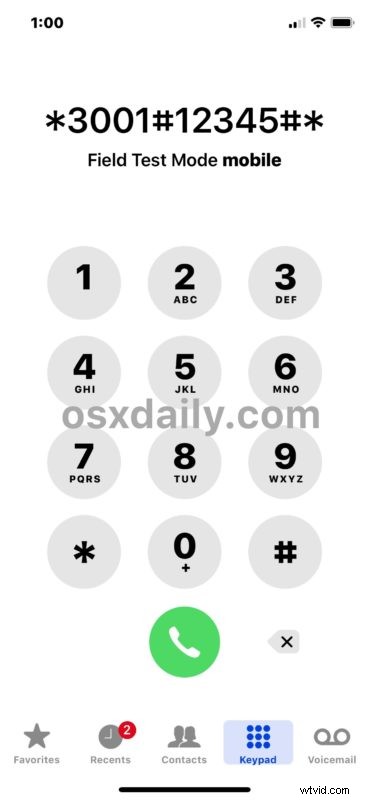
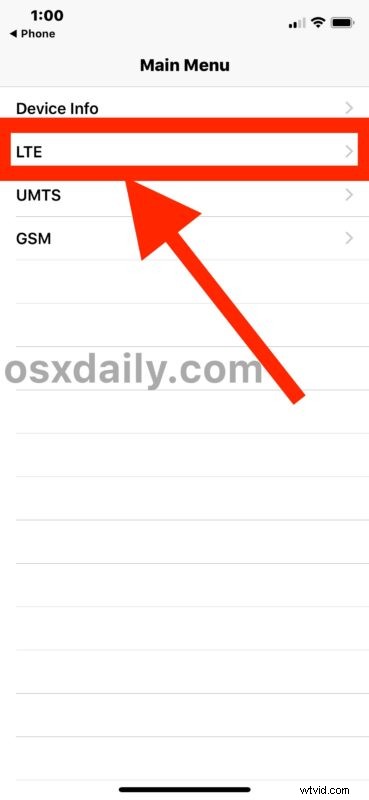
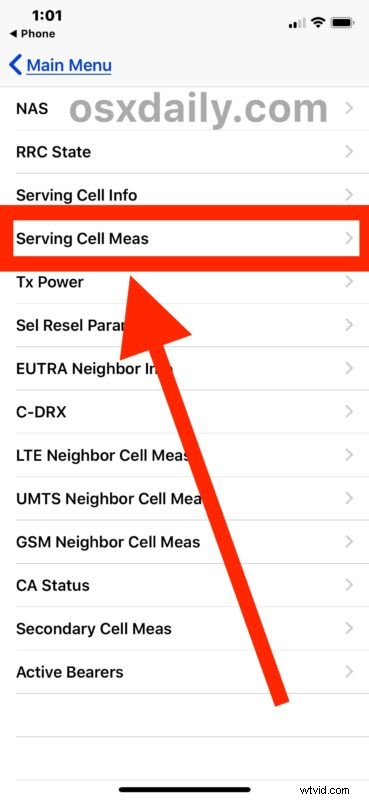
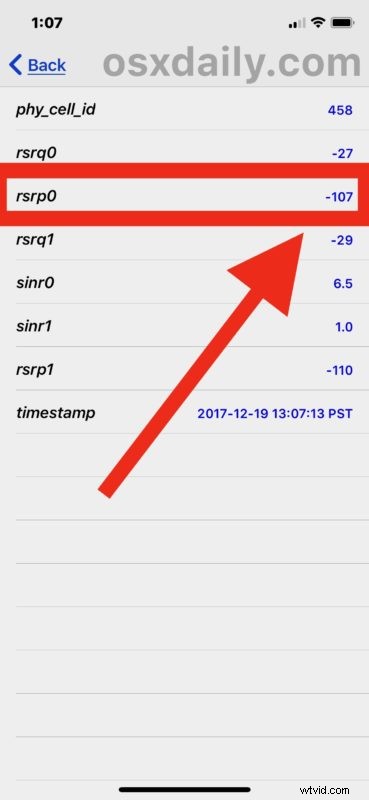
RSRP staat voor Reference Signal Received Power en is een variatie op RSSI-meting.
RSRQ staat voor Reference Signal Received Quality.
Vermoedelijk is rsrp0 de primaire zendmast waarmee is verbonden, en rsrp1 is de volgende dichtstbijzijnde zendmast (of toch een met de sterkste verbinding), elk heeft duidelijk zijn eigen cellulaire signaalsterkte, afhankelijk van vermogen, verbinding, afstand, interferentie en andere maatregelen.
De getallen, die worden gemeten in dBm, variëren van -40 tot -130, waarbij -40 het best mogelijke signaal is en -130 het slechtste. Over het algemeen gesproken, als je eenmaal de -110 of lager begint te naderen, zul je merken dat de mobiele service vlekkeriger is en dat spraakgesprekken onleesbaar kunnen klinken of aspecten hebben die wegvallen, terwijl als je bij -80 of zo bent, je signaal redelijk goed zou moeten zijn en niet eventuele problemen.
In de veldtestmodus zijn veel gegevens beschikbaar, waarvan een groot deel volledig nutteloos of verwarrend zal zijn voor de gemiddelde iPhone-gebruiker, laat staan voor iedereen die geen veldtestingenieur of -operator is (en ik ook niet). Voor de geekiermensen die geïnteresseerd zijn in numerieke metingen van hun cellulaire signaal, zijn "Serving Cell Meas" en "LTE Neighbor Cell Meas" waarschijnlijk de twee meest relevante informatiebronnen, aangezien beide numerieke cellulaire signalen zullen onthullen die lijken op wat vroeger werd gebruikt. wordt standaard weergegeven in de veldtestmodus vóór iOS 11.
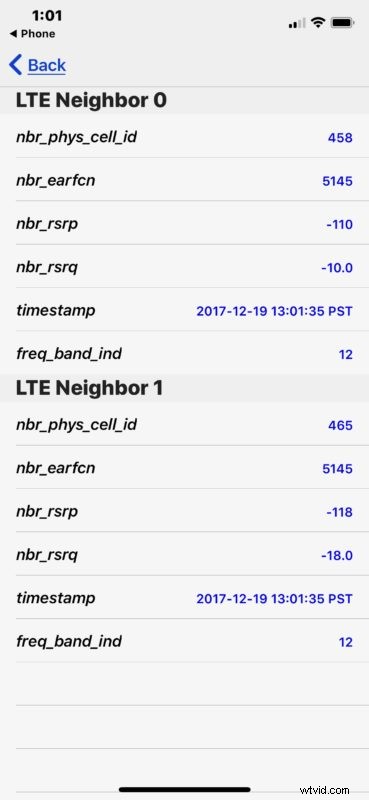
Houd er rekening mee dat de toegang tot de dBm numerieke details van het mobiele signaal kan verschillen per iPhone-model en mobiele provider, waarbij sommige mobiele providers deze informatie niet gemakkelijk delen via de veldtestmodus. De bovenstaande benadering werd doorlopen op een iPhone X met de nieuwste iOS 11.x of latere release op AT&T met een LTE-signaal, maar als je andere GSM- of UMTS-signalen wilt bekijken, zoek je de juiste selectie binnen het veld Testmodus-app op iPhone.
En ja, in ieder geval op consumentenniveau is dit de enige manier om toegang te krijgen tot de veldtestmodus op de iPhone, en dat is al geruime tijd zo.
Hoe krijg ik de signaalnummers om de balken op iPhone X, iPhone 11 of iOS 13 / iOS 12 te vervangen?
Veel gebruikers willen in plaats daarvan de balksignaalindicator vervangen door de signaalnummers, omdat de numerieke ontvangstindicator nauwkeuriger is. Helaas is dit niet mogelijk in de huidige versies van iOS of op de nieuwste iPhone-modellen met late iOS-software. Vanaf nu kan alleen de iOS-versie vóór iOS 11 of hoger de numerieke ontvangstindicator gebruiken als vervanging voor de celsignaalontvangstbalken. Als je wilt leren hoe je dat kunt doen op een eerder apparaat met een oudere iOS-release, ga dan hierheen om dat te doen.
Heb je nog andere tips of nuttige informatie voor de iPhone-veldtestmodus met de nieuwste iOS-releases en nieuwste iPhone-modellen? Deel ze met ons in de reacties hieronder.
